| 如何在Outlook 2016中自动和手动存档电子邮件? | 您所在的位置:网站首页 › outlook设置邮件自动保存在本地 › 如何在Outlook 2016中自动和手动存档电子邮件? |
如何在Outlook 2016中自动和手动存档电子邮件?
 为什么要在Outlook中存档电子邮件?
为什么要在Outlook中存档电子邮件?
最多数量的系统用户使用Microsoft Outlook作为其默认电子邮件应用程序。 万一电子邮件帐户达到其饱和级别(配额被填满),然后它立即流动并停止进一步接收消息。 因此,收到的电子邮件反弹了。 而且,为此,您不必扩展电子邮件的配额。 如果您只是手动或自动在Microsoft Outlook中归档电子邮件,那么这就足够了; 解决排队满的问题。 因此,在本文中,您将学习如何在Microsoft Outlook 2016中自动和手动存档电子邮件。但是,您也可以通过跟踪相同的邮件在其他版本的Outlook(例如2013、2010、2007等)中存档电子邮件(仅导航选项有所不同) 。 但是,在开始存档电子邮件之前,请了解其中的一些重要方面。 什么是存档电子邮件?Outlook中提供的存档(或自动存档)功能可将较旧的电子邮件,任务和日历项目从默认文件夹传输到存档文件夹,该文件夹存储在硬盘驱动器的另一个位置。 确切地说,存档会将旧的属性从您的主PST文件传输到单独的PST(称为存档PST)文件中,您可以在需要时随时使用Outlook打开它。 因此,它可以减小Outlook邮箱的大小,并在C:\驱动器上创建可用空间(如果将存档PST文件保存在另一个驱动器上)。 Outlook存档主要执行以下任务之一(取决于用户对其的配置方式)。 移动消息 和其他属性(从默认当前文件夹到存档文件夹)删除项 旧电子邮件和其他属性 永久地, 他们越过指定时间段的那一刻。 关于电子邮件归档的事实: 只要您归档电子邮件,他们会从主PST被移动到 archive.pst 文件,存在于 Outlook存档文件夹.归档电子邮件后,会将它们从源文件夹(甚至从主PST文件)中删除。存档文件和Outlook备份文件不同。 因此,如果您想备份存档的电子邮件,请创建一个副本 archive.pst 文件放在安全的位置。 您也可以尝试 自动备份Outlook文件 以此目的。Outlook中的存档功能将被禁用,因为 Outlook Exchange 具有在线存档邮箱的帐户。 如何在Outlook 2016中自动存档电子邮件?的 Auto Archive 可以将Outlook 2016中的功能设置为定期自动将旧电子邮件移动到选定的存档文件夹,或直接删除旧电子邮件。 因此,这是在Outlook 2016中自动存档电子邮件的步骤。 打开Outlook,然后单击 File 菜单.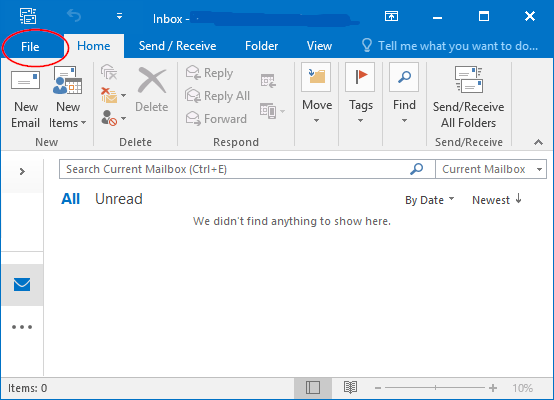 选择 Options 进而 Advanced.
选择 Options 进而 Advanced.
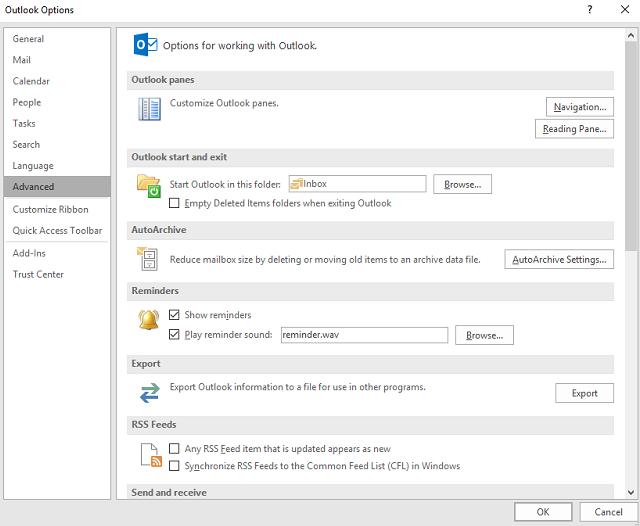 选择 AutoArchive Settings…
选择 AutoArchive Settings…
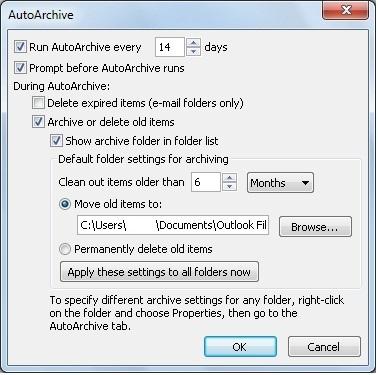
最初,在所有选项 AutoArchive 向导将显示为灰色。 只要检查一下 Run AutoArchive every □ days 然后,根据需要配置其他选项。 存档或删除旧项目 – 使用此配置自定义自动存档设置。 如果您希望Outlook使用默认的自动存档设置,请取消选中它在文件夹列表中显示存档文件夹 – 如果您希望存档文件夹出现在导航窗格中,请启用它。清理项目早于 – 指定时间间隔(天,周或月),之后将其存档。将旧物品移至 – 这是用于Outlook自动将旧电子邮件和其他项目移动到archive.pst文件,而不是删除浏览 – 选择存档的位置.pst永久删除项目 -这是用于Outlook在电子邮件和其他属性越过指定时间段后就将其永久删除现在将这些设置应用于所有文件夹 – 要将上述自动存档设置应用到所有文件夹,请使用此选项。 如果要为每个文件夹配置不同的存档设置,请禁用它。最后,点击 OK 按钮并关闭窗口。 您可以在进度栏中监视归档过程的状态。 并且,存档过程完成后(如果已启用,存档文件夹将显示在Outlook中 在文件夹列表中显示存档文件夹). 如何在Outlook 2016中手动存档电子邮件?如果您不想自动存档电子邮件,请在需要时尝试手动存档电子邮件(和其他项目)。 您可以对不想归档的项目以及要移到归档文件夹的项目,要在哪里存储归档文件的项目进行更多控制。 注意: 手动存档电子邮件是一个 一度 流程,并且每次要存档电子邮件时都需要重复此过程. 在Outlook 2016中手动存档电子邮件的步骤:转到 File 菜单,选择 Cleanup Tools 然后点击 Archive… 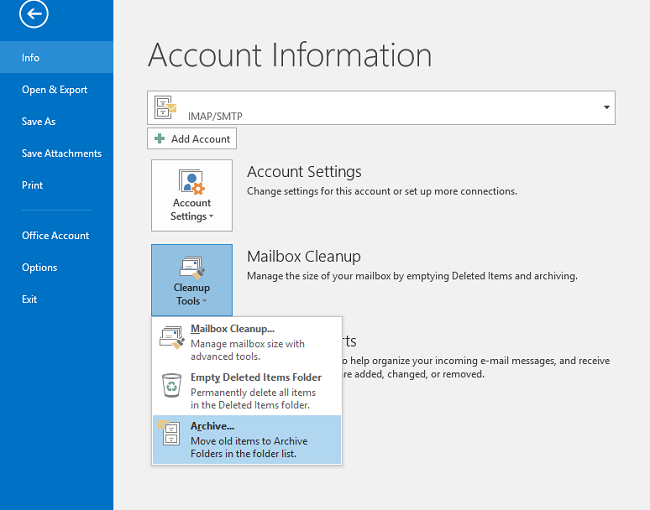
接下来,在 Archive 窗口,选择 Archive this folder and all subfolders. 并且,选择要存档的文件夹(“收件箱”以存档电子邮件)。 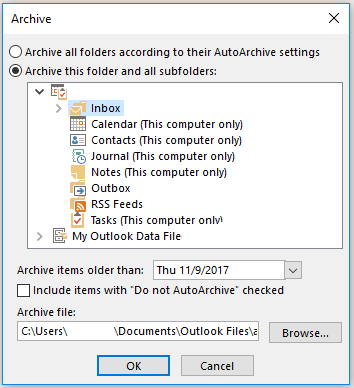
如果要存档 所有电子邮件,日历, 和 任务 等等,然后选择 root folder (文件夹列表顶部的一个). 然后配置一些设置,例如 存档的项目早于 – 输入日期以指定要归档项目多长时间浏览 (更改存档文件的位置)包括已选中“请勿自动存档”的项目 (用它来归档自动归档过程中没有的项目)最后,点击 OK 按钮,Outlook将开始存档过程。 Outlook存档文件位置:您可以在以下位置找到Outlook 2016的存档文件(也在Outlook 2010和2013中), Windows Vista,7、8、8.1和10操作系统运行的系统: C:\Users\\Documents\Outlook Files\archive.pst Windows XP OS运行的系统: C:\Documents and Settings\\Local Settings\Application Data\Microsoft\Outlook\archive.pst |
【本文地址】